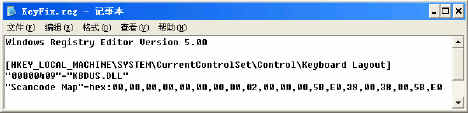|
文/俞伟明 朋友是个IBM Thinkpad迷,几乎达到人机不可须臾暂离的程度。他唯一的遗憾是他的老Thinkpad没有Windows键——大家知道,最近几年出来的台式机键盘无一例外的有一个Windows键,Windows键给日常使用带来了很大的方便,例如,只要按Windows+R就可以显示出“运行对话框”,Windows+D能够最小化(或最大化)所有窗口,Windows+Break能够显示出“系统属性”,等等。按照我朋友的说法,缺了Windows键,就象面对美食却没有筷子一样,让人浑身不自在,呵呵。
朋友的Thinkpad用的是Windows 2000,要我给想想办法,是否可以把其他的键模拟成Windows键。经过一番摸索,我终于成功地解决了问题,让他用上了Windows键。下面我把解决办法写出来,希望对朋友们有所帮助。
重新映射键盘要求你对Windows的软硬件配置和注册表有一定的了解。同时,重新映射键盘之后,被映射的键就不再具有原来的功能,所以你必须选择一个平常不用的键作为Windows键。
例如,如果你决定牺牲某个Ctrl或Alt键作为Windows键,却又习惯用Ctrl+Alt+Delete键显示出Windows的登录屏幕(Win 2K),可能需要一段时间才能习惯新的键盘布局。
另外,由于重新映射键盘涉及到修改注册表,所以务必在修改之前先备份注册表。关于在Win 2K/XP中备份注册表的具体步骤,你可以查看帮助文件:选择菜单“开始”→“帮助”。
为安全和简单计,我们要先编写一个注册表文件,然后将它合并到注册表,而不是直接修改注册表。在下面的说明中,我们假设要把左边的Alt键改成Windows键。首先以管理员身份登录Windows,打开记事本,输入第一行内容:Windows Registry Editor Version 5.00。按Enter键两次,接着输入[HKEY_LOCAL_MACHINE\SYSTEM\CurrentControlSet\Control\Keyboard Layout],再按Enter健,在下一行输入"00000409"="KBDUS.DLL" (包含两组英文引号),再按Enter键,输入"Scancode Map"=hex:00,00,00,00,00,00,00,00,02,00,00,00,5B,E0,38,00,38,00,5B,E0。完成后,记事本的内容应如图一所示。
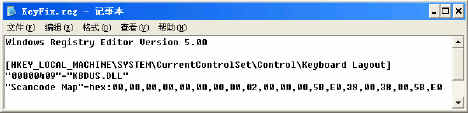
图一
在这个例子中,最后四对十六进制值包含两个键,称为键的扫描码:(5B,E0)代表左边的Windows键,(38,00)代表左边的Alt键。Scancode Map这行代码的一般格式是:hex:00,00,00,00,00,00,00,00,02,00,00,00,原键,替代键,原键,替代键。如果要交换两个键,则最后四个值的排列形式是:键A,键B,键B,键A——它表示:键A成为键B,键B成为键A。
如果要修改更多的键,只要在同一个Scancode Map行的末尾,按照“原键,替代键”的形式再增加四对数值,每一对数值用逗号隔开。下面的表格列出了一些常用键的扫描码。
| 键
|
扫描码
|
| 左Alt
|
38,00
|
| 右Alt
|
38,E0
|
| 左Ctrl
|
1D,00
|
| 右Ctrl
|
1D,E0
|
| 左Shift
|
2A,00
|
| 右Shift
|
46,00
|
| Caps Lock
|
3A,00
|
| 左Windows
|
5B,E0
|
| 右Windows
|
5C,E0
|
| F1
|
3B,00
|
| F2
|
3C,00
|
| F3
|
3D,00
|
| F4
|
3E,00
|
| F5
|
3F,00
|
| F6
|
40,00
|
| F7
|
41,00
|
| F8
|
42,00
|
| F9
|
43,00
|
| F10
|
44,00
|
| F11
|
57,00
|
| F12
|
58,00
|
在记事本中编辑好要替换的键之后,把文件保存为.reg文件,注意在记事本中指定文件名字时,文件名字要用英文的引号包围,以避免记事本自动添加默认的文件扩展名.txt。退出记事本,找到刚才保存的.reg文件,双击,确认把它导入注册表。重新启动Windows后,用Alt改成的Windows键就正式诞生了!
如果你不满意新的键盘布局,要恢复默认键盘布局也很方便。启动注册表编辑器,找到HKEY_LOCAL_MACHINE\SYSTEM\CurrentControlSet\Control\Keyboard Layout,在右边窗格中找到00000409和Scancode Map这两个值,按Delete键删除,然后重新启动机器即可。
|